パスの編集(練習)
パスの編集例を示します。
ちょっとした修正で、美しい曲線が描けます。 次の点を考えて行いましょう。
- ノードの個数は適当か
- ノードがどこに必要か
- どの種類のノードを使うか
「ノード編集ツール」を使います。
フリーハンドツールで描いたパス
フリーハンドツールを用いてシャツを描いてみました。
がんばって描いたつもりでも、ギザギザの線になっています。
拡大してみるとよくわかります。
ノード編集ツールで選択してみると、 パスを構成しているノードが表示されます。 非常に沢山のノードでできていました。 個々のノードを移動してパスを修正できることを述べましたが、 こんなに沢山のノードを修正するのは大変です。
ノードの数を減らす
ノードの数を減らす機能があります。 これを使って適当な量までノードの数を減らします。
- 1)「ノード編集ツール」でパスを選択します。
2)「パス」メニューから「パスの簡略化」を選びます。
ノードの個数が減っているのを確認しながら、 「パスの簡略化」何度か行います。
例
- 元の形
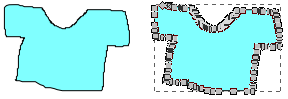
- パスの簡略化を1回行った
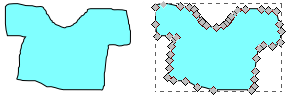
- パスの簡略化をもう1回行った
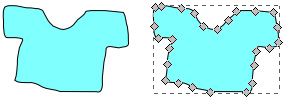
- パスの簡略化をさらに数回行った
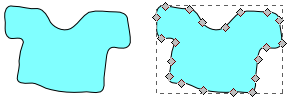
思ったとおりには減らないかもしれません。 次の作業ができる程度にして、次の作業に進みます。
ノードを指定して減らす方法もあります。
- 減らしたいノードを選択しておいて、このボタンを押します。

- (詳しくは後日解説します)
ノードの位置を修正する
以下の作業は修正が必要と思われるノードに対してのみ行ってください。 すべてのノードに行う必要はありません。
全体の形を見ながら、ノードの位置を修正して形を整えます。
ノードの種類を変更する
滑らかなノードを角ばったノードにする
丸で示したノードを角ばらせました。
角ばっているノードを丸くしたいとき
3つのボタンの違いについては後日解説。
方向線を調整する
のに角ばっているところがあれば、滑らかにするを押します。(フリーハンドツールで描いた場合は最初と最後の点以外は滑らかになっているでしょう)
4)ノードの位置やハンドルの位置を調整して、曲線の形を整えます。ハンドルの位置は曲線の向きを見ながら少しずつ動かして調整しましょう。特に引き出しすぎないよう注意してください。方向線の長さはそのセグメントの長さの3分の1位が目安です。
注意
フリーハンド線などを修正しても、バケツツールで作った部品は連動しません。
修正部分にバケツツールで作った部品がある人や、余分な部品がある人は、その部品を削除してから修正を行うとよいでしょう。
